Xbox One コントローラー ドライバーをダウンロードするには、次の簡単な手順に従ってください
- 一部のユーザーは、古い Windows 7 用の Xbox One コントローラー ドライバーをダウンロードする方法を知りたがっています。
- Microsoft Update カタログは、Xbox One コントローラー ドライバーを直接ダウンロードする手段です。
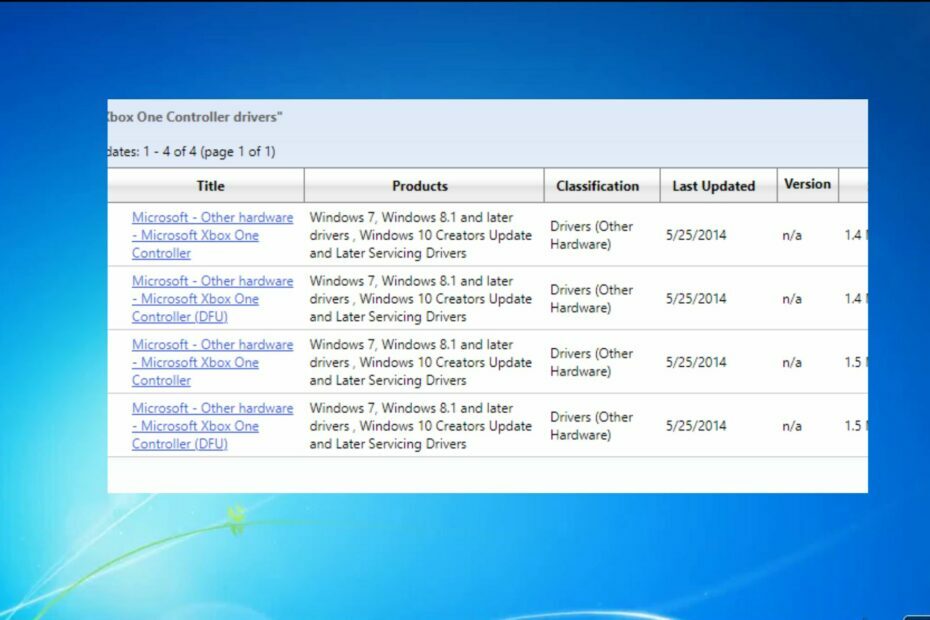
バツダウンロードファイルをクリックしてインストール
- DriverFix をダウンロード (確認済みのダウンロード ファイル)。
- クリック スキャン開始 問題のあるドライバーをすべて見つけます。
- クリック ドライバーの更新 新しいバージョンを取得し、システムの誤動作を回避します。
- DriverFix がダウンロードされました 0 今月の読者。
Windows 7 の Xbox One コントローラー ドライバーのダウンロードは古い要求のように思えるかもしれませんが、ユーザーにとっては依然として重要です。 ただし、課題は Windows 7 用のドライバーをダウンロードする方法だと主張しています。 ガイドをチェックして、ダウンロードの操作方法を学びましょう。
Windows 7 はコントローラーをサポートしていますか?
Windows 7 は、USB コードまたは Xbox ワイヤレス経由で接続した場合にのみコントローラーをサポートするため、Bluetooth 接続を介して Windows 7 で Xbox One コントローラーを使用することはできません。
Microsoft は、Windows 7 および Windows 8 を実行している PC で使用できるワイヤレス コントローラーをリリースし、可能な限りシームレスに移動できるようにしました。
Xbox One コントローラーは、ユーザーが多くの新しいコントロールに慣れなくても、簡単にゲームを開始してプレイできるように作られています。
ただし、Xbox ワイヤレス コントローラーを PC で使用した後に本体で使用するには、Xbox ワイヤレス コントローラーを本体に再同期する必要があります。 これを行うには、USB コードまたはワイヤレス同期ボタンを使用します。
コントローラーが応答しない場合は、別のマイクロ USB ケーブルを試してください。 確認できます Xbox One コントローラー ドライバー エラー コントローラーがサポートされていない場合。
次のセクションでは、Windows 7 Xbox One コントローラー ドライバーのダウンロードを実行する方法について説明します。
Windows 7 用の Xbox One コントローラー ドライバーをダウンロードするにはどうすればよいですか?
1. デバイス マネージャーからコントローラーを更新する
- Xbox One コントローラーを USB コードで PC に接続します。
- を押します。 ウィンドウズ + バツ キーと選択 デバイスマネージャ リストから。
- あなたの場所を見つけます Xbox コントローラー リストで、それを右クリックして選択します ドライバーソフトウェアの更新.

- 次に、をクリックします 更新されたドライバーを自動的に検索します. このオプションをクリックすると、ドライバーが自動的に検索されます。
- システムが最新のドライバーを探し出し、見つかった場合、Windows は Xbox One コントローラーに適したドライバーのダウンロードを開始します。
- PC を再起動します。
専門家のヒント:
スポンサー
古いドライバーは、エラーとシステムの問題の主な原因です。 一部のファイルが見つからないかクラッシュしている場合は、次のような自動化されたソリューション ドライバーフィックス 数回クリックするだけでこれらの問題を解決できます。 また、システム上でも軽量です。
コンピュータのドライバを自動的に検索するようにデバイス マネージャを設定するには、最初にコントローラを USB 経由で PC に接続する必要があります。
Windows 7 で Xbox One 有線コントローラー ドライバーをダウンロード/更新する最も簡単な方法の 1 つは、上記の手順に従って、デバイス マネージャーで新しいドライバーを検索することです。
Windows 7 Xbox One コントローラー ドライバーのダウンロードは、以前は 直接ダウンロードリンクから入手可能、しかし現在は Windows Update の一部です。
これらの手順の一部は、コンピューターに慣れていない人にとっては複雑に思えるかもしれません。 解決策は、自動化されたソフトウェアがすべての古いドライバーを見つけて、それらを自動的にインストールできるようにすることです。 更新します。
- DriverFix をダウンロードしてインストールする.
- アプリケーションを起動します。
- DriverFix がすべての障害のあるドライバーを検出するまで待ちます。
- ソフトウェアは問題のあるすべてのドライバーを表示するので、修正したいドライバーを選択するだけです。
- DriverFix が最新のドライバーをダウンロードしてインストールするまで待ちます。
- 再起動 変更を有効にするには、PC に接続します。

ドライバーフィックス
この強力なソフトウェアを今すぐダウンロードして使用すれば、ドライバが原因で問題が発生することはありません。3. ドライバ CD/DVD を使用する
- 挿入します Xbox One コントローラー ドライバー CD/DVD コンピューターの CD ドライブに挿入します。
- 開ける ぼくのコンピュータ Windows 7 PC で。
- 新しいものを立ち上げるには CDドライブ インストールするには、それをダブルクリックするか、 .exe 拡張子 起動しない場合は、CD ディレクトリからファイルをダウンロードします。
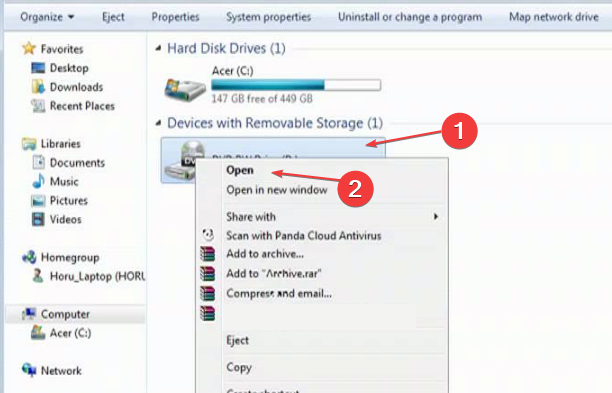
- 画面の指示に従って、Xbox One コントローラー ドライバーのインストールを完了します。
Windows 7 用の Xbox One コントローラー ドライバーは、古さにもかかわらず、この昔ながらの手法でダウンロードしてインストールできる場合があります。
ドライバー CD または DVD がある場合は、上記の手順を使用して Xbox One コントローラー ドライバーをインストールできます。 あなたが持っている場合 DVD ドライバーの問題、詳細なガイドを確認して修正できます。
- Xbox コントローラーの RS ボタンと LS ボタンは何ですか?
- Windows 10 で Windows 7 フォト ビューアーを入手する方法
- Windows 7 を引き続き使用できますか? いつまでも Windows 7 を使い続けるには?
- Windows 7 にネットワーク アダプター ドライバーをインストールする方法
- 修正: Xbox One ワイヤレス コントローラーが PC に接続しない
4. Microsoft Update カタログ サイトを使用する
- 訪問 Microsoft Update カタログ ページ。
- 次に、入力します Xbox コントローラー ドライバー 検索ボックスで 検索 ボタン。
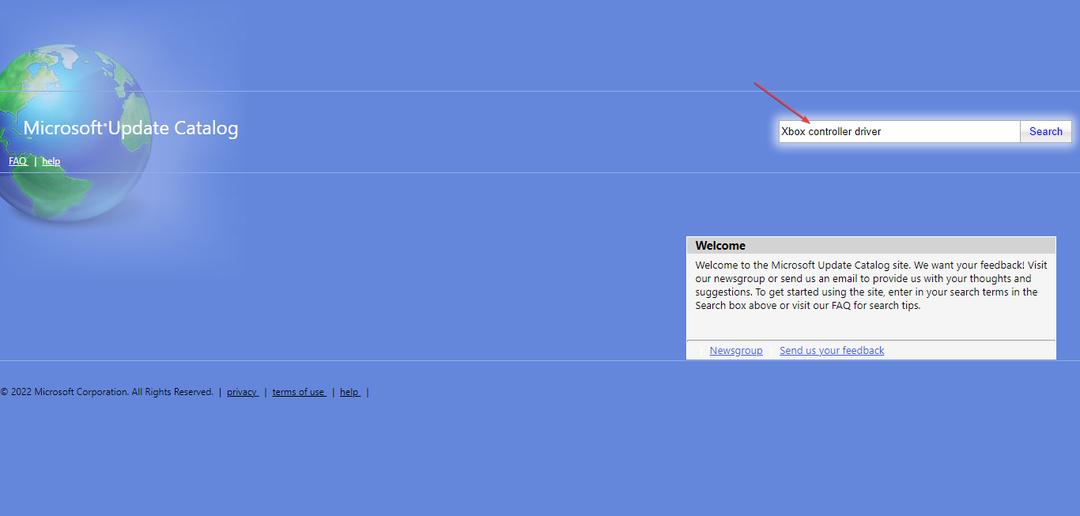
- 利用可能な Xbox コントローラーのアップデートのリストが表示されます。
- 次に、 ダウンロード ボタンの横に Windows 7 Xbox コントローラー ダウンロードしたいアップデート。

- 画面の指示に従って、Windows 7 Xbox One コントローラー ドライバーのダウンロードのインストール プロセスを完了します。
Windows 7 用の Xbox One コントローラー ドライバーは、Microsoft Update カタログ Web サイトから簡単に見つけてダウンロードできます。 あなたの場合 Xbox One ワイヤレス コントローラーが動作しない、このガイドを使用してトラブルシューティングを行ってください。
ご質問やご提案がありましたら、以下のコメント セクションをご利用ください。
まだ問題がありますか? このツールでそれらを修正します。
スポンサー
一部のドライバー関連の問題は、専用のツールを使用することでより迅速に解決できます。 それでもドライバーに問題がある場合は、ダウンロードしてください ドライバーフィックス 数回クリックするだけで起動して実行できます。 その後、引き継ぎ、すべてのエラーをすぐに修正します。


